
PDF është një format me të cilin ne punojmë rregullisht. Në shumë raste ne duam ta konvertojmë këtë format në të tjerë, si në një JPG ose mënyra për t'i zhbllokuar ato. Edhe pse një situatë tjetër e zakonshme është që ne duam të zvogëlojmë madhësinë e këtij lloji të skedarit. Në përgjithësi, skedarët që kemi në këtë format janë më të rëndë. Prandaj, nëse duhet të dërgojmë disa në një email, mund të jemi të kufizuar.
Edhe pse ka disa mënyra për të zvogëluar madhësinë e një skedari PDF. Në këtë mënyrë, pa humbur informacionin ose përkeqësuar cilësinë, ne do ta bëjmë këtë skedar në fjalë të peshojë më pak. Gjë që mund ta bëjë më të lehtë për të dërguar më shumë në një email ose thjesht të marrë më pak hapësirë në kompjuterin tuaj.
Kompresor PDF në internet
Mënyra e parë që duhet të zvogëlojmë madhësinë e një PDF është shumë e thjeshtë. Meqenëse mund të përdorim faqe në internet që lejoni që këto skedarë të zvogëlojnë peshën e tyre. Me kalimin e kohës, shumë faqe të tilla janë shfaqur. Në të gjitha rastet, funksionimi i tyre është identik. Thjesht duhet të ngarkoni skedarin ose skedarët në fjalë në të dhe ta lini uebin të bëjë punën e vet. Ajo që do të bëjë është të zvogëlojë peshën e saj. Pastaj mund t'i shkarkojmë në kompjuter. Kjo është sa e thjeshtë është procesi.

Ka disa nga këto faqe në internet që janë mjaft të popullarizuara për shumë përdorues. Kështu që ata nuk paraqesin probleme kur bëhet fjalë për përdorim. Kjo do të varet pjesërisht nga preferencat e secilit person. Por funksionimi i të gjithë atyre është i njëjtë në të gjitha rastet. Opsionet më të mira sot janë:
Në të gjithë ata thjesht duhet të ngarkoni skedarin në internet dhe prisni që ajo të zvogëlohet në madhësi. Ka situata ku kursimet e madhësisë nga ana juaj mund të jenë të jashtëzakonshme. Pra, vlen të merret parasysh ky opsion. Gjithashtu, është vërtet e lehtë për t’u përdorur. Ndoshta faqja e parë në faqet e internetit është më e njohura nga të gjitha. Por të gjithë ata do t'ju japin një performancë të mirë në këtë drejtim.
Paraqitje në një Mac
Për ata përdorues me Mac, ata kanë një metodë të disponueshme në kompjuter që u lejon atyre të zvogëlojnë madhësinë e një PDF pa pasur nevojë të përdorin një faqe në internet. Kjo është pamja paraprake në Mac, gjë që do ta japë këtë mundësi. Gjëja e parë që duhet të bëni është të hapni dokumentin PDF në fjalë. Për ta bërë këtë, duhet të shkosh te skedari dhe të zgjedhësh të hapur. Tjetra duhet të zgjidhni skedarin që dëshironi të hapni në atë moment, për të zvogëluar madhësinë e tij.

Pasi ta keni skedarin në fjalë në ekran, duhet të klikoni në opsionin skedar në pjesën e sipërme të ekranit. Nga opsionet që tani shfaqen në menunë kontekstuale, duhet të klikoni në "Eksporto si ...". Hapet një dritare e re në të cilën mund të konfiguroni mënyrën në të cilën dëshironi të eksportoni skedarin në fjalë.
Një nga pjesët në ekran është formati. Pranë tij ka një listë zbritëse, ku PDF është aktualisht në dispozicion. Edhe pse ne mund ta ndryshojmë formatin e skedarit në çdo kohë, megjithëse tani nuk do ta bëjmë atë. Nën këtë opsion kemi një tjetër, i quajtur Filtër kuarci. Pranë këtij opsioni ekziston një listë tjetër zbritëse, në të cilën duhet të klikojmë.
Kur e bëni këtë, një seri opsionesh shfaqen në ekran, të cilat do të na lejojnë të bëjmë diçka në lidhje me skedarin e thënë. Ju do të shihni se një nga opsionet në këtë listë quhet "Ulja e madhësisë së skedarit". Isshtë në të cilën duhet të klikojmë në këtë rast. Kjo është ajo që do të na lejojë të zvogëlojmë madhësinë e këtij PDF-je të veçantë. Pastaj, ne thjesht duhet të zgjedhim vendin ku duam ta ruajmë skedarin.
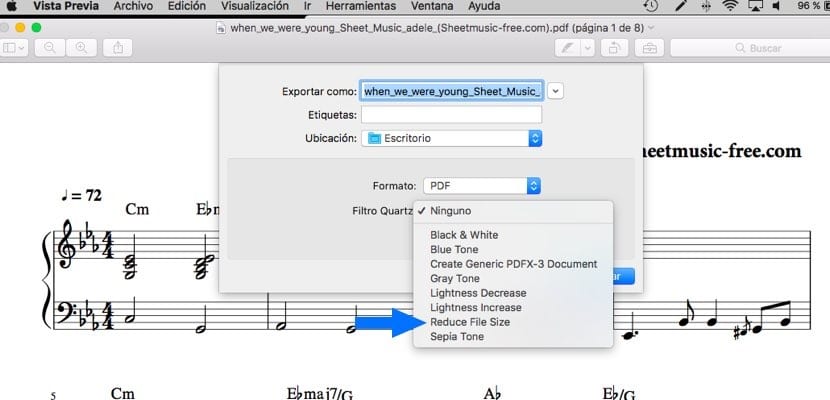
Kështu, do të shihni se PDF është bërë më e lehtë, duke zënë më pak hapësirë në Mac tuaj. Një metodë e thjeshtë, por që mund të jetë jashtëzakonisht e dobishme nëse keni një Mac. Ky funksion është i pranishëm praktikisht në të gjitha versionet e MacOS. Kështu që mund ta përdorni pa problem.
Përdorni Adobe Acrobat Pro
Më në fund, një opsion që mund të përdoret gjithashtu në kompjuterët Windows, përveç Mac. Në këtë rast, Adobe Acrobat Pro duhet të instalohet në të që të jetë në gjendje të kryejë këtë proces me të cilin të zvogëlojë madhësinë e një skedari PDF. Gjëja e parë që duhet të bëni është të hapni skedarin në fjalë madhësinë e të cilit dëshironi të zvogëloni në program. Pasi kjo skedar të jetë tashmë në ekran, ne mund të fillojmë procesin.
Duhet të klikojmë në opsionin e skedarit në pjesën e sipërme të ekranit. Një menu kontekstuale do të shfaqet më pas në ekran me mundësi të ndryshme. Një nga opsionet, mbi të cilën duhet të klikojmë, është për të kursyer si një tjetër. Kur klikoni me miun mbi këtë opsion, një menu do të shfaqet në të djathtë të saj. Në këtë kuptim, do të shfaqen mundësi të ndryshme, të cilat lejojnë shndërrimin e PDF në formate të ndryshme.
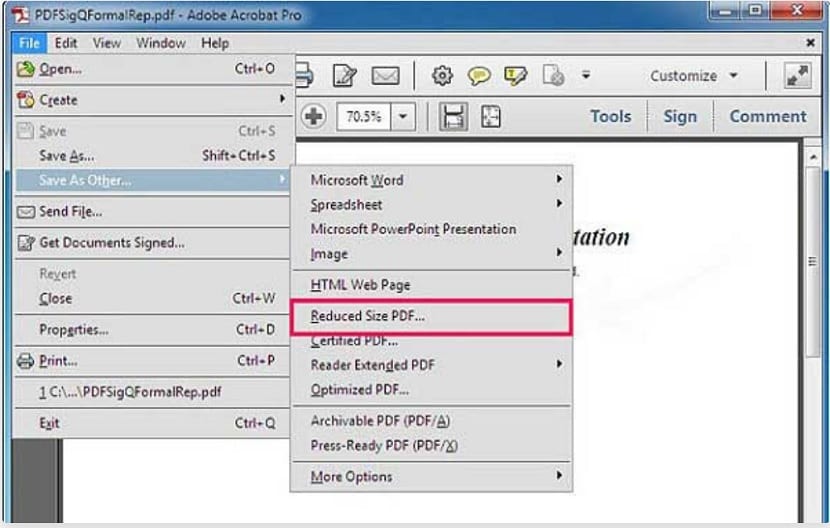
Ndër këto opsione gjejmë një që na intereson. Isshtë një opsion i quajtur PDF me madhësi të reduktuar, e cila shfaqet në mes të listës së përmendur. Ju duhet të klikoni mbi të për të vazhduar me procesin. Pastaj, programi do të na pyesë me cilat versione duam të jetë i pajtueshëm, ekziston një listë zbritëse në ekran për ta përcaktuar këtë. Bestshtë më mirë të zgjidhni versionin më të fundit të programit, pasi ai do të zvogëlojë më tej madhësinë e skedarit.
Sapo të bëhet kjo, thjesht duhet të zgjidhni vendin ku dëshironi të ruani tha skedarin në kompjuterin tuaj. Ju do të shihni se madhësia e tij është zvogëluar ndjeshëm. Një mënyrë tjetër e mirë për ta bërë një PDF më të vogël.